Hogyan adjunk textúrát a bőrt

Szia kedves barátaim, én továbbra is a témája a „Photoshop leckét gimp» és ezúttal újra az ajánlat egy nagyon érdekes tanulság takarja a textúra az emberi bőrt.
Erre a leckében lesz szüksége a következő képek

2. A kép kőből textúrák

1. lépés: A menüpont a „Fájl - Megnyitás rétegként ...” megnyitja fenti képeket.
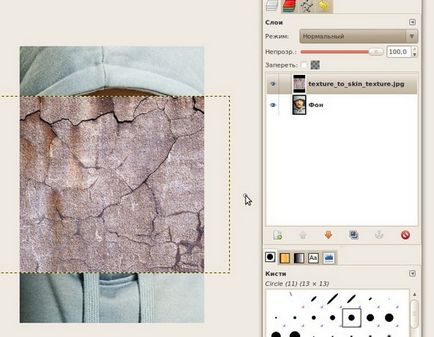
2. lépés Tükrözik felső réteget egy textúra függőlegesen át a parancs „Layer - Conversion - Flip függőlegesen”, és állítsa az átlátszóságát réteg 50%
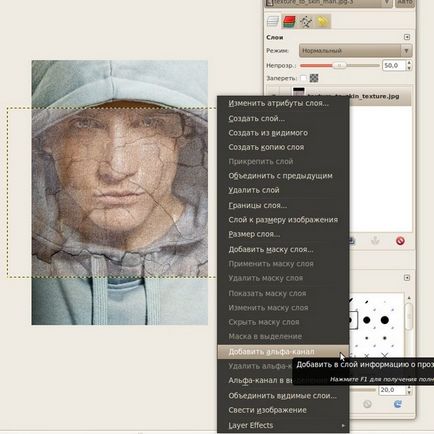
Tipp Ugyanakkor lépésben, kívánatos hozzáadni egy alfa-csatorna réteget egy textúra. Ehhez kattintson jobb gombbal a réteg és a legördülő menüből válassza ki az „Add alfa csatorna”
3. lépés: A „Move” textúra mozgatja a szerszámot, felfelé enyhén
4. lépés megváltoztatása a felső réteg „többszörösen”, és opacitás szállít 80%
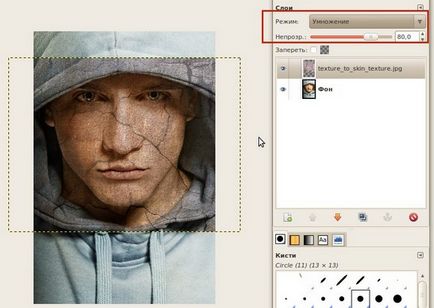
5. lépés: Next, elrejti a láthatóságát a felső réteg kattintva szem ikonra a réteget.
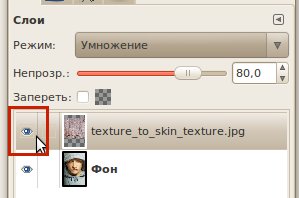
Ezt követően válassza az eszközt „Szabad kiválasztás” és kihúzni a fiatalember arcán
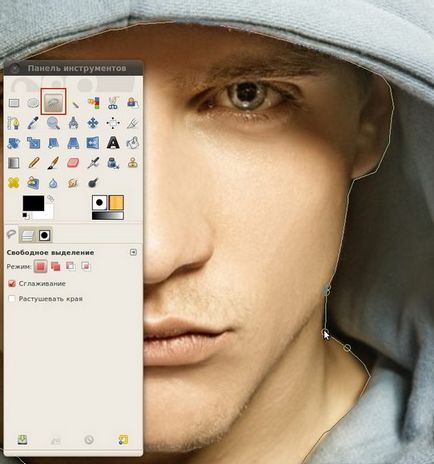
6. lépés: Befogó lenyomva a Ctrl gombot a billentyűzeten, viszont bekerítik mindkét szemét

Tipp Ahhoz, hogy gyorsan változik a skála használható befogva Ctrl billentyű + egér kerék. Mint látható, körbejárható szemét eltávolították a kiosztási tett az előző lépésben
7. lépés: végrehajtja a parancsot „Selection - Invert”.
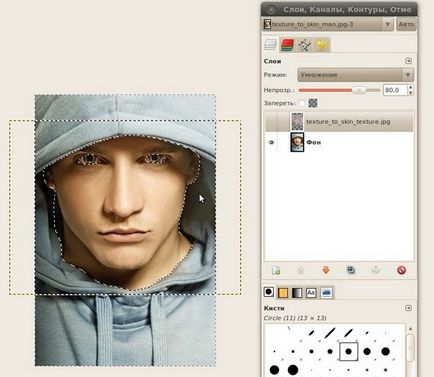
Akkor „Selection - Feather”, és adja meg a 10 pixel.
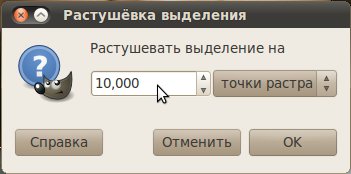
Ezután kapcsolja be a láthatóságát a textúra réteg. És nyomja meg a del gombot a billentyűzeten, ugyanakkor mi távolítsa el a felesleges textúra kilóg az arc.
Szüntesse meg a „kiemelése - Remove”
8. lépés: Most kell, hogy adjunk egy kis élesítés egy kő textúra réteg, ehhez válasszuk az Eszközök „Eszközök - rajz - Élesség” a következő paraméterekkel és ezt többször szerkezetű, kattintson a bal egérgombbal.
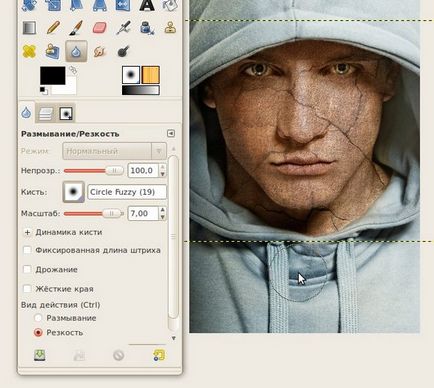
9. lépés: A következő lépésben felvehet egy mezőt öltözött fiatal férfiak. Ehhez válassza ki a Background réteget a rétegelt verem (ami aktív), válassza ki a szerszám „élesítés / Blur” és több időt töltenek a ruhákat.
10. lépés Most kell, hogy színt. Menj vissza a réteg a textúra. Végezze el az akció „Layer - Átláthatóság - Alpha csatorna kiosztás”. Ezután egy új réteget „réteg - réteg létrehozása”
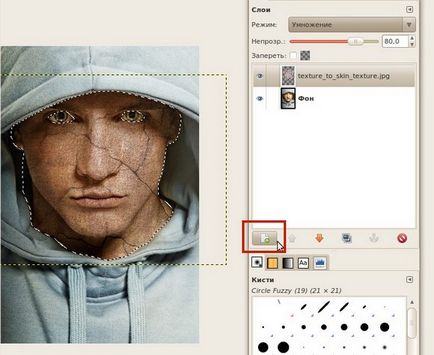
És kitölti (kitöltés) elosztása egy sötét színű # 331e01.

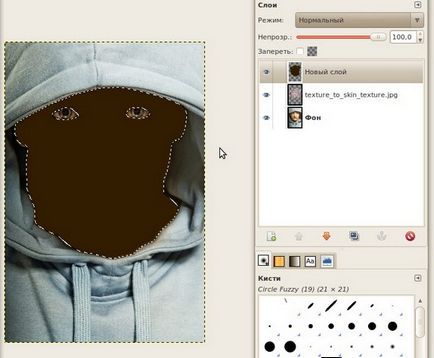
Ezután távolítsa el a kiválasztási és a keverési mód - „Tone”
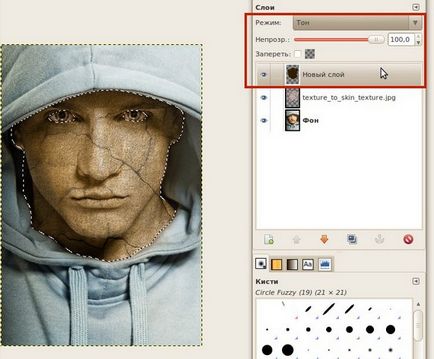
11. lépés Végül hozzáadjuk a hideg árnyalat leckét arcát. Így az aktív réteg a kő textúra. Ezután válasszuk ki a szerszám „ovális kiválasztása”, hogy egy választás, mint az ábrán látható. Ezt követően válassza ki a parancsot „Selection - Feather” és a meghajtó 100-as paraméter Pixley.
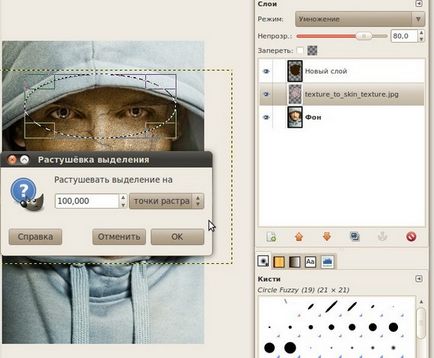
Ezután válasszuk ki a szerszám „color - Élénkítő”, és adja meg az értéket
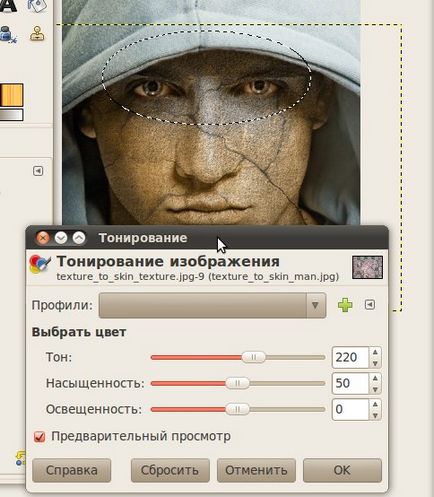
12. lépés Az utolsó lépésben hozzá kell adni az összeget a textúra ezt az eszközt, válassza a „Vilagos / Zatemenie”, és kezeli a személy. Megmutattam zöld területek, ahol szükség van, hogy könnyítsen fel. és sötétíti a piros. Próbáld ki, ha nem tetszik, akkor mindig követ akármi válasz tett említést az intézkedés vagy a parancs a Ctrl + Z
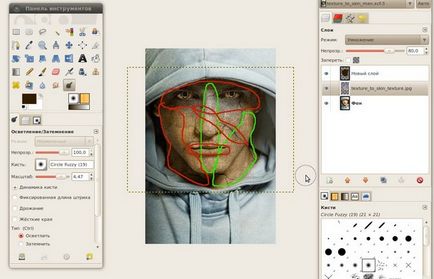
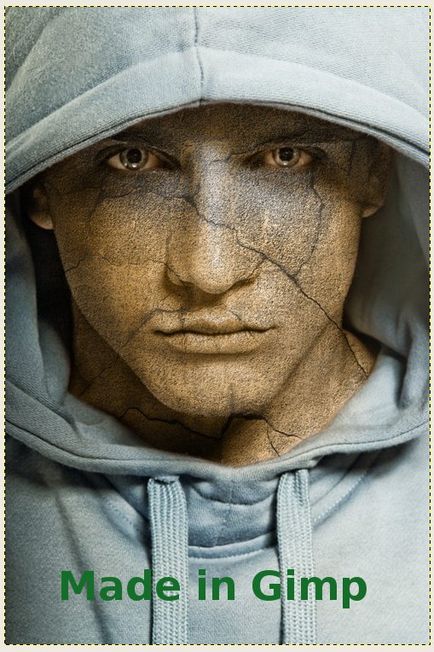
Kérjük, értékelje ezt a cikket, kattintson a csillagok az alábbi:
Anton, Követtem a leírást, és én egy probléma ezen az oldalon
„Ezt követően kapcsolja be a láthatóságát a textúra réteg. és
Nyomja del gombot a billentyűzeten, miközben mi
Távolítsuk el a felesleges textúra túlnyúlik az arcát a határon. "
A gomb megnyomásával del eltávolítottam az ellenkezője mi maradjon,
és mi maradjon ki.
Miért? Hogyan erősít?